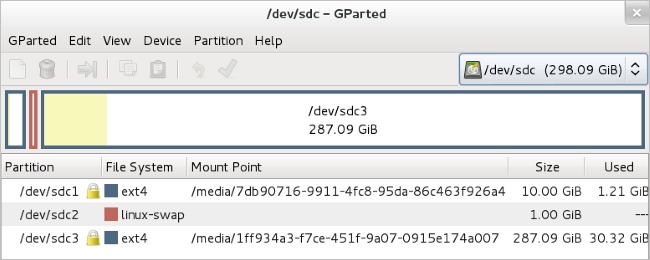Fdisk-kommandoen er et tekstbaseret værktøj til visning og styring af harddiskpartitioner på Linux. Det er et af de mest kraftfulde værktøjer, du kan bruge til at administrere partitioner, men det er forvirrende for nye brugere.
Denne tutorial vil gennemgå det grundlæggende ved at bruge fdisk til at styre en partitionstabel. Efter brug af fdisk skal du bruge en mkfs-kommando til at formatere nye partitioner med et filsystem.
Sudo vs. Su
På Ubuntu, Linux Mint eller andre Ubuntu-afledte distributioner, skal kommandoerne fdisk og mkfs være præfikseret med sudo. På distributioner, der ikke bruger sudo, skal du bruge su - kommandoen først for at få en rodskal, og skriv derefter hver kommando uden sudo.
Liste Partitioner
Det sudo fdisk -l kommandoer viser partitionerne på dit system.

Du kan tilføje en disks enhedsnavn for kun at vise partitioner på den. Brug f.eks. Følgende kommando til kun at liste partitioner på den første diskenhed:
sudo fdisk -l / dev / sda
Gå ind i kommandotilstand
For at arbejde på en disks partitioner skal du gå ind i kommandotilstand. Du har brug for enhedens navn på en disk fra fdisk -l kommando. Følgende kommando går i kommandotilstand for den første diskenhed:
sudo fdisk / dev / sda
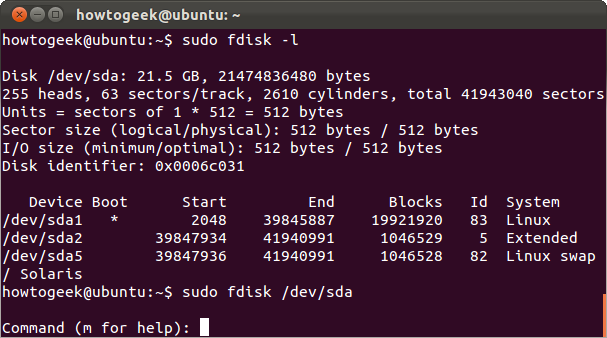
Rediger ikke partitioner, mens de er i brug. Hvis du vil redigere systempartitioner, skal du først starte fra en live-cd.
Brug af kommandotilstand
I kommandotilstand bruger du kommandoer med enkelt bogstaver til at specificere de handlinger, du vil udføre. Type m og tryk på Enter for at se en liste over de kommandoer, du kan bruge.

Visning af partitionstabellen
Brug p at udskrive den aktuelle partitionstabel til terminalen fra kommandotilstand.

Sletning af en partition
Brug d kommando til at slette en partition. Du bliver bedt om nummeret på den partition, du vil slette, som du kan få fra p kommando. Hvis jeg f.eks. Ville slette partitionen ved / dev / sda5, ville jeg skrive 5.

Når du har slettet partitionen, kan du indtaste p igen for at se den aktuelle partitionstabel. Partitionen vises slettet, men fdisk skriver ikke disse ændringer på disken, før du bruger w-kommandoen.
Oprettelse af en partition
Brug n kommando til at oprette en ny partition. Du kan oprette en logisk eller primær partition (l til logisk eller p til primær). En disk kan kun have fire primære partitioner.

Angiv derefter sektoren for den disk, du vil have, at partitionen skal starte på. Tryk på Enter for at acceptere standardsektoren, som er den første gratis sektor på disken.
Til sidst skal du specificere den sidste sektor af partitionen på disken. Hvis du vil udnytte al tilgængelig plads efter den indledende sektor, skal du bare trykke på Enter. Du kan også specificere en bestemt størrelse, f.eks + 5G til en 5 gigabyte partition eller + 512M til en 512 megabyte partition. Hvis du ikke specificerer en enhed efter + -tegnet, bruger fdisk sektorer som enheden. For eksempel, 10 tusind resulterer i, at partitionen er 10000 sektorer efter dens begyndelse.
System-ID
Det n kommando Jeg lige løb genskabte swap-partitionen, jeg har slettet tidligere - eller gjorde det det? Hvis jeg kører p kommandoen igen, ser jeg, at den nye / dev / sda5-partition er en "Linux" -partition i stedet for en "Linux-swap" -partition.
Hvis jeg vil ændre dens type, kan jeg bruge t kommando og specificer partitionens nummer.
Jeg bliver spurgt om hex-koden af typen. Jeg ved det ikke, så jeg kan skrive L for at se en liste over hex-koder.

Det siger 82 er koden til Linux swap-partitioner, så jeg kan skrive det.
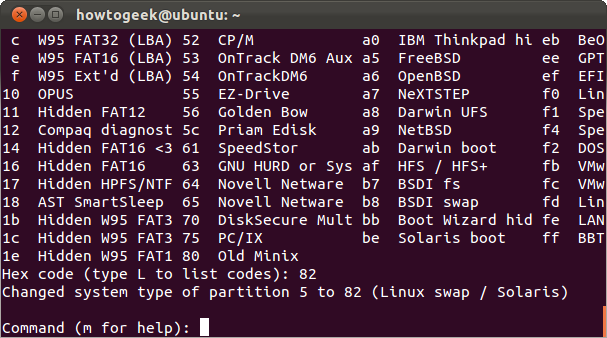
Dette formaterer ikke partitionen med det filsystem, du vælger. Du skal gøre det senere med det relevante mkfs kommando.
Skrive ændringer
Brug w for at skrive de ændringer, du har foretaget på disken.
Brug q hvis du vil afslutte uden at gemme ændringer.
Formatering af en partition
Du skal formatere nye partitioner med et filsystemfør du kan bruge dem. Du kan gøre dette med den relevante mkfs-kommando. For eksempel formaterer denne kommando den femte partition på den første disk med ext4-filsystemet.
sudo mkfs.ext4 / dev / sda5

Brug mkswap-kommandoen, hvis du vil formatere en partition som en swap-partition:
sudo mkswap / dev / sda5
Fdisk indeholder en række andre kommandoer, inklusive ekspertkommandoer, du kan få adgang til ved at køre x kommando først. Tjek fdisks mandside med mand fdisk kommando for mere detaljeret information.